授权类型
| 单用户授权 | 温馨提示 |
|---|---|
| 可激活一用户 3 台设备 | 如需激活更多台设备,可按需购买多件 |
授权详情
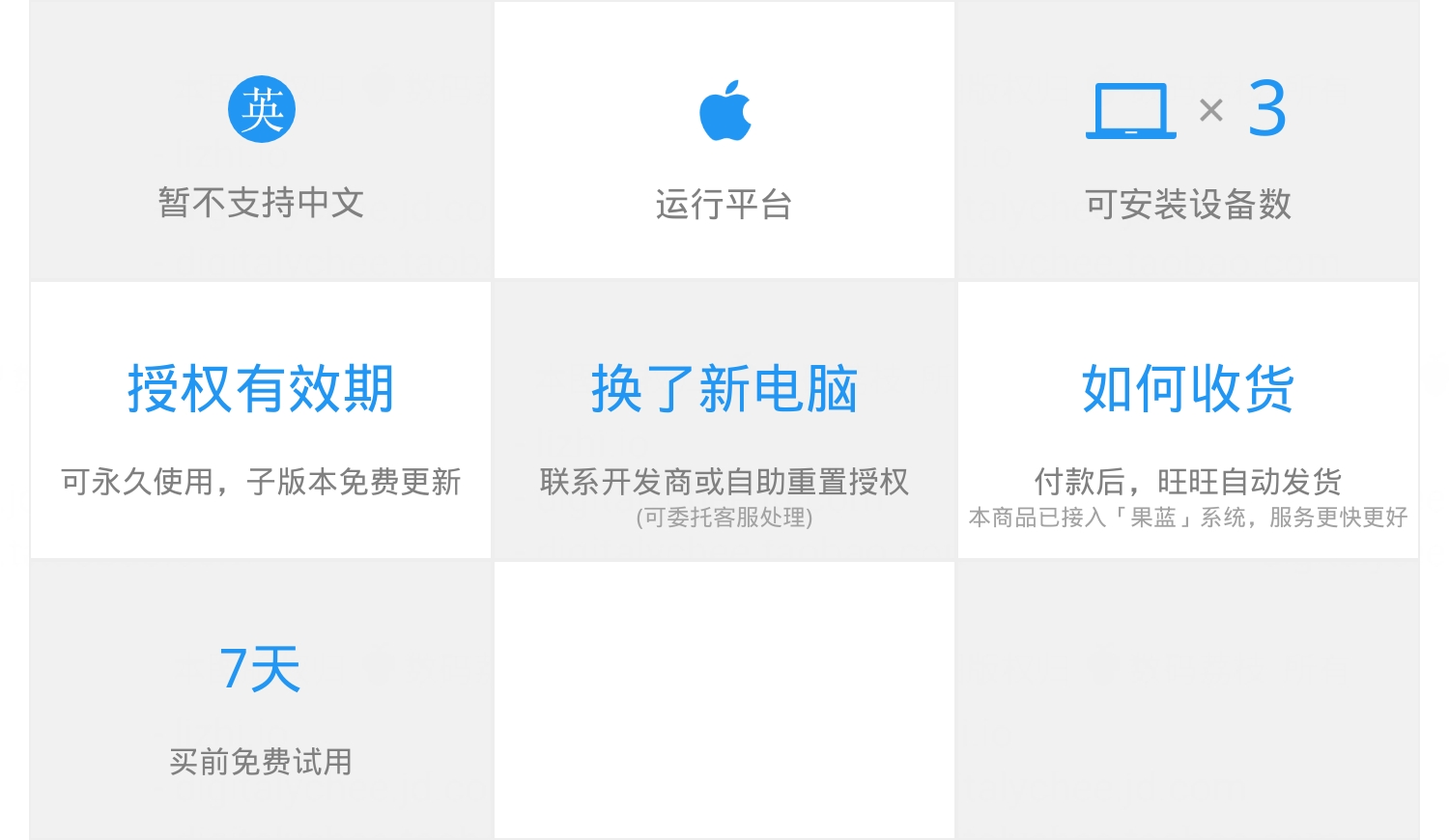
软件下载
整合了官方下载地址 & 国内高速下载地址
https://dl.lizhi.shop/taskpaper
软件介绍
TaskPaper 是一款 macOS 平台下非常独特的待办事项管理工具,它采用纯文本来输入、管理内容,虽然只支持纯文本,但是由于使用了标记字符、过滤甚至支持脚本语言,反而能够更加高效地管理待办事项清单。
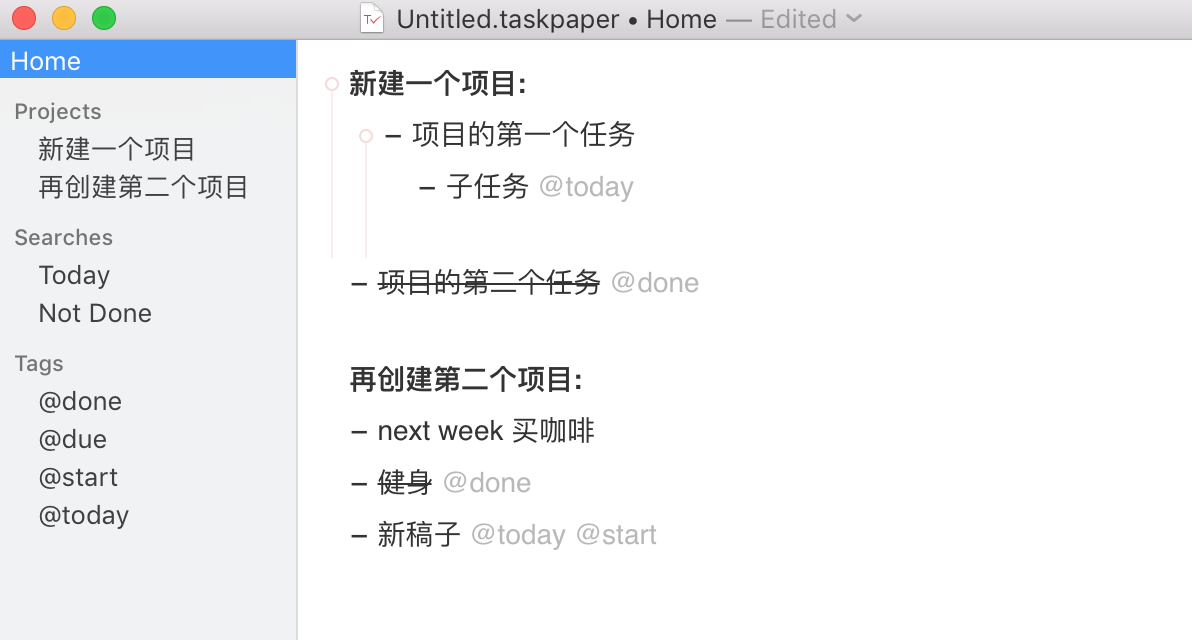
纯文本管理,快人一步
TaskPaper 虽然只支持以输入纯文本的方式来创建和管理待办事项,但是它提供了类似于 Markdown 语法的标记字符让您能够同样轻松地使用它管理您的待办事项:
- 使用 - 开头创建一个列表项;
- 使用 tab 建缩进创建子项;
- 用 : 结尾可以创建一个项目;
- 用 @ 添加标签,标记开始、或已完成;
- 用 yyyy-mm-dd 格式设置日期;
- 用 next week 等语句设置为下一周等时间。
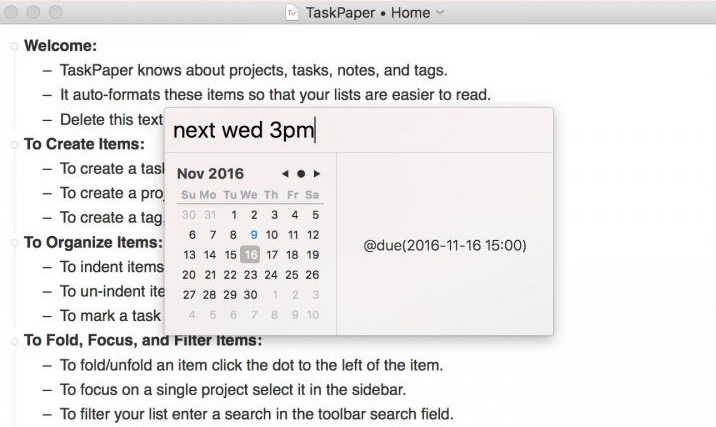
过滤搜索,一目了然
TaskPaper 并不满足于只做一款基础的待办事项管理工具,也提供了足够强大的过滤搜索功能,方便进阶用户使用。可以通过软件自带的项目、标签进行过滤搜索,查看部分内容,也可以使用自建的复杂过滤搜索规则,并保存到侧边栏。
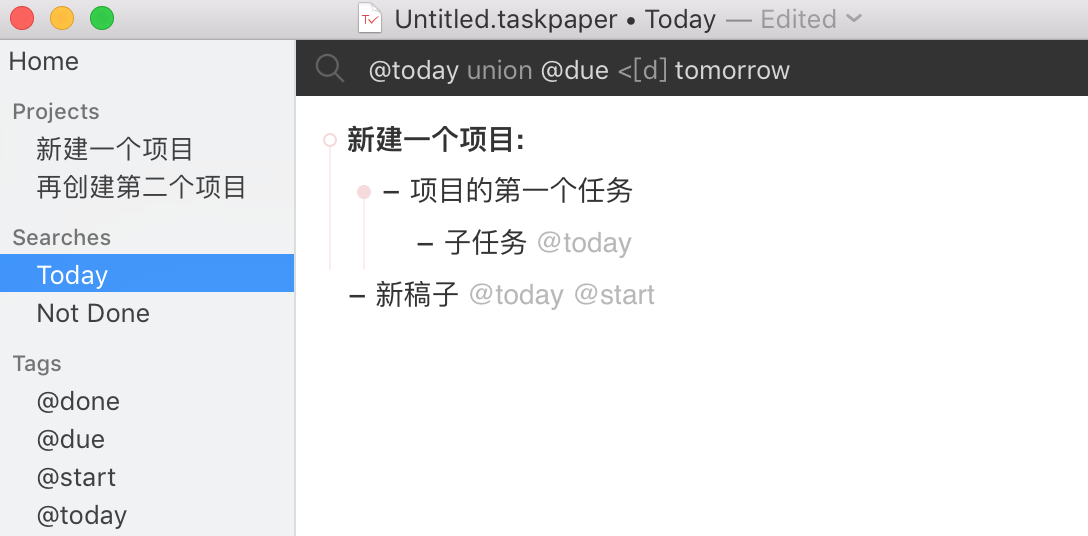
更多功能,提升体验
由于 TaskPaper 使用纯文本文档编辑和保存数据,您也可以使用任何喜欢的编辑器编辑这些文档,然后通过 TaskPaper 查看即可。同理,可以将 TaskPaper 的文档保存在任何目录或网盘文件夹中,以实现备份或同步功能。
此外,软件还支持添加各种拓展,因此可以通过脚本实现自动化操作或与其他应用集成,使用 JavaScript 或者 AppleScript 语言来编写各种脚本或工作流。
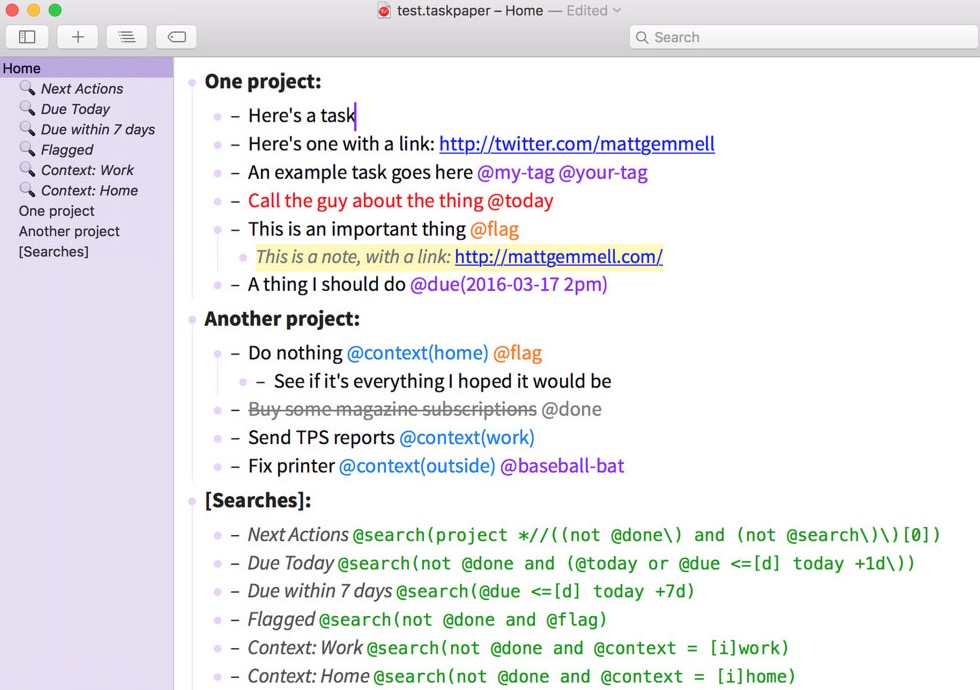
使用教程
TaskPaper 作为一款 macOS 平台十分独特的纯文本代办事项工具,可能需要一定的时间熟悉学习才能上手。如果您需要进一步了解软件,可通过下方链接地址查看官方的英文用户手册。
官方用户手册
激活教程
当您收到授权邮件后,可通过以下步骤激活您的软件。
一、启动软件,点击顶部菜单栏「TaskPaper > Show License…」选项:
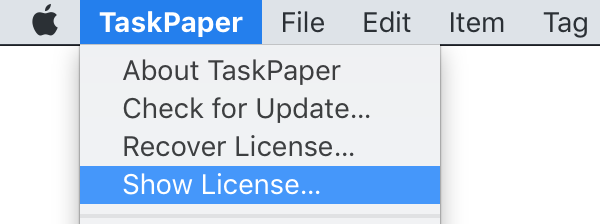
二、在弹出窗口的输入框中,依次输入授权邮件中的邮箱、激活码,最后点击右下角的「Activate License」按钮,完成激活。
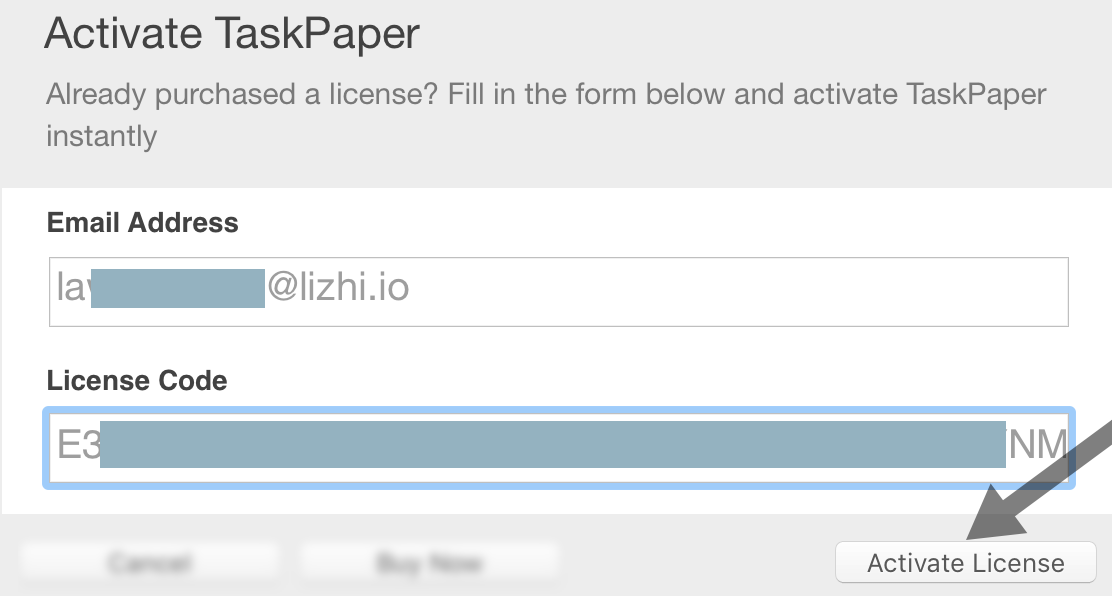
常见问题
一、如何新建过滤搜索规则?
点击顶部菜单栏「View > New Sidebar Search」即可新建过滤搜索规则,具体规则语法可参考上方使用教程中的用户手册。
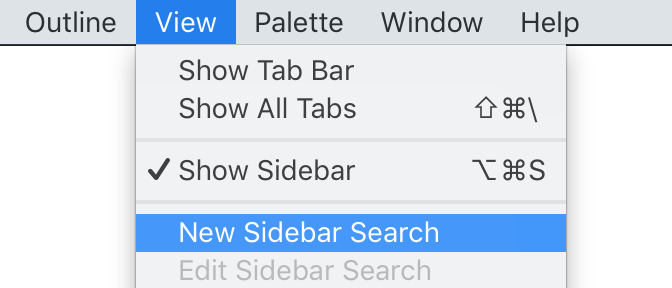
二、如何编写 TaskPaper 的工作流或脚本?
开发商制作了一个 wiki 页面,总结了很多工作流或脚本的技巧,可以通过下方链接地址查看取用。
http://support.hogbaysoftware.com/t/taskpaper-extensions-wiki/
三、如果我还有其他问题,怎么办?
您可以直接联系咨询我们。或者您可以通过下方链接地址访问官方支持页面,填写问题后发送,开发商会为您答复解决。
官方支持页面

 购物车 (
购物车 (




 已售罄
已售罄
















